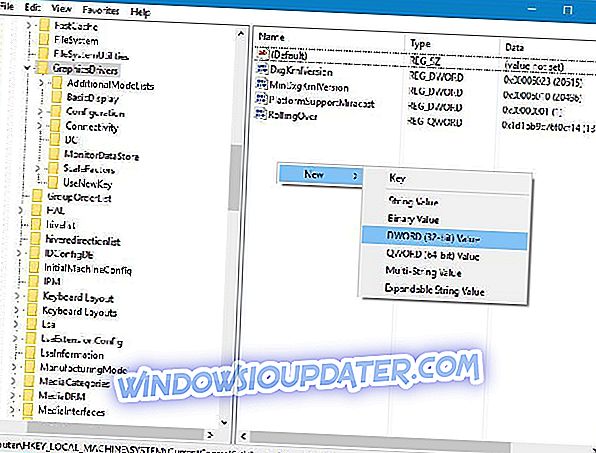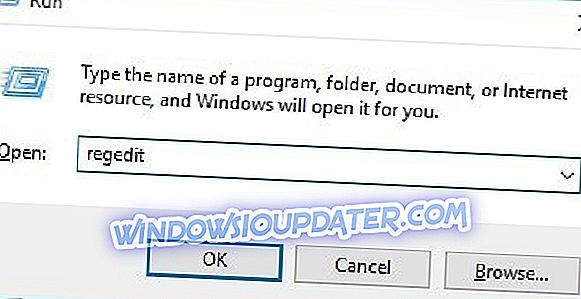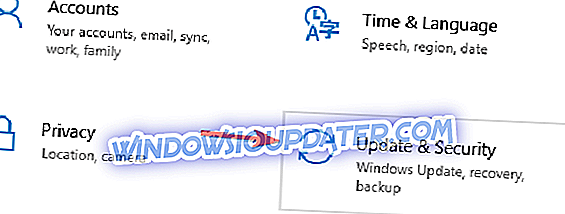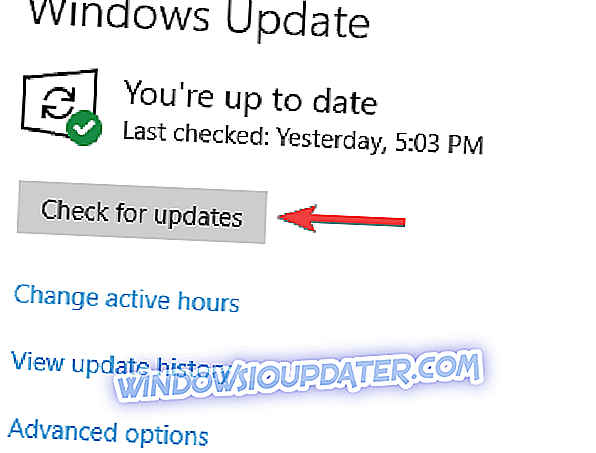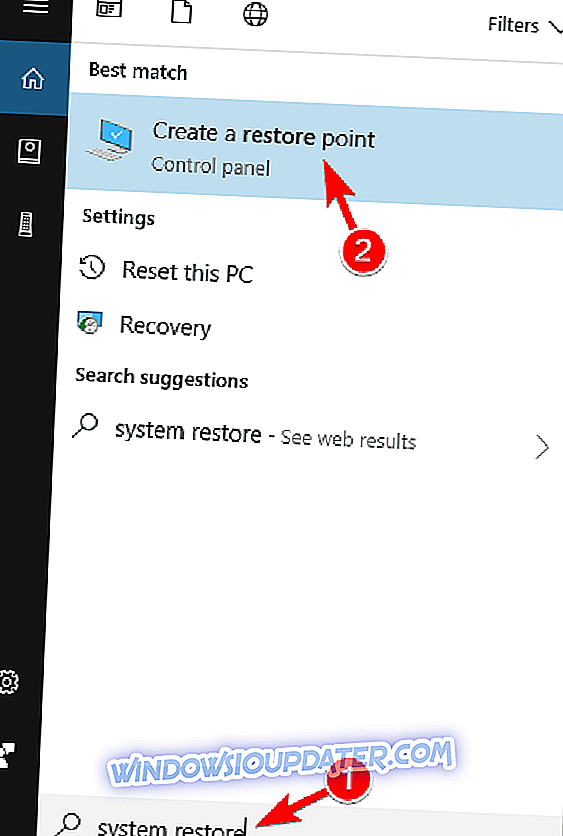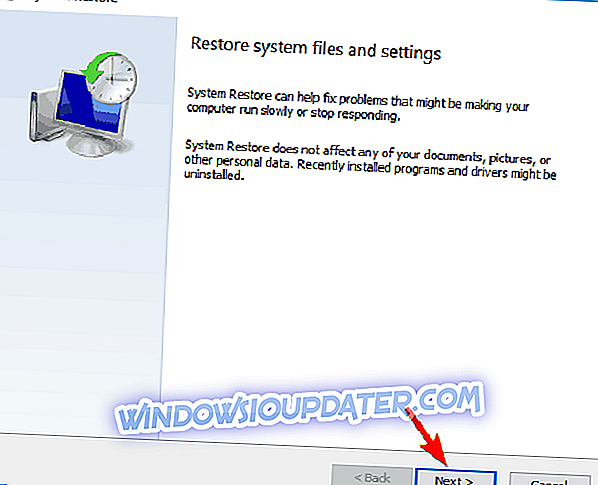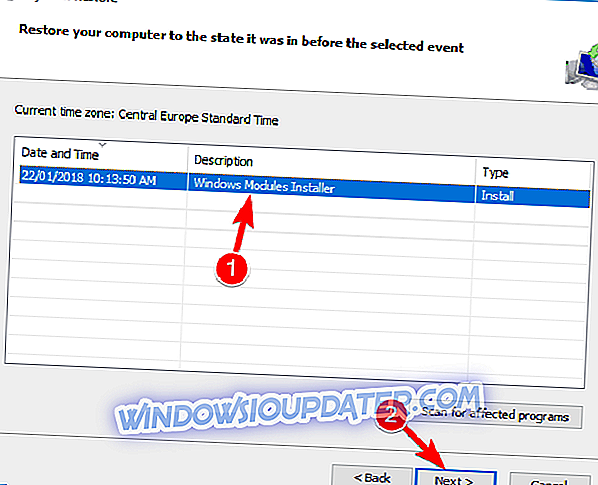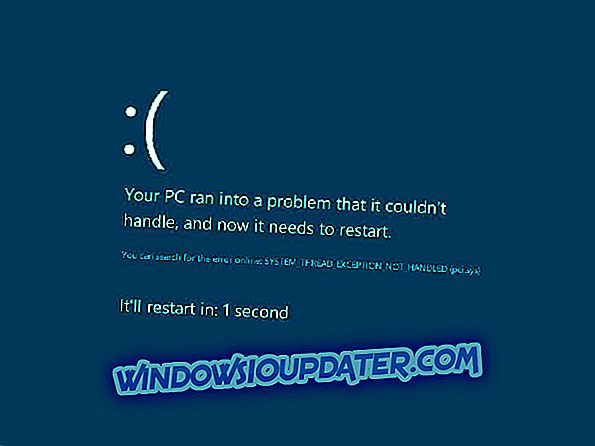Блуе Сцреен оф Деатх грешке су једна од најозбиљнијих грешака на Виндовс 10, и ове врсте грешака могу изазвати много проблема. Будући да ове грешке могу бити прилично проблематичне, данас ћемо вам показати како да исправите грешку ВИДЕО_ТДР_ТИМЕОУТ_ДЕТЕЦТЕД.
Како поправити ВИДЕО_ТДР_ТИМЕОУТ_ДЕТЕЦТЕД БСоД грешка
ВИДЕО_ТДР_ТИМЕОУТ_ДЕТЕЦТЕД грешка може бити проблематична и изазвати падове на вашем рачунару. Говорећи о овој грешци, ево неких сличних проблема које су корисници пријавили:
- 0к117 видео_тдр_тимеоут_детецтед - Понекад ова грешка може имати одређени број кода. Међутим, требало би да можете да решите проблем помоћу једног од наших решења.
- Нвлддмкм.сис видео_тдр_тимеоут_детецтед - Овај проблем понекад може бити узрокован вашим Нвидиа драјверима, а да би се проблем решио, једноставно их ажурирајте на најновију верзију и проверите да ли то решава проблем.
- Видео_тдр_тимеоут_детецтед виндовс 7 - Ова грешка се може појавити на другим верзијама оперативног система Виндовс, а ако је наиђете на њу, само морате направити неколико измена у вашем регистру да бисте је поправили.
- Дкгкрнл.сис мицрософт цорпоратион видео_тдр_тимеоут_детецтед - Понекад одређени управљачки програм може узроковати појаву ове грешке. Да бисте решили проблем, једноставно ажурирајте управљачке програме и проверите да ли то помаже.
Брзо решење за исправљање различитих грешака у Виндовсу 10
- Корак 1 : Преузмите овај алат за скенирање и поправак рачунара
- Корак 2 : Кликните на "Старт Сцан" (Покрени скенирање) да бисте пронашли Виндовс проблеме који могу узроковати БСОД грешке у Виндовс 10
- Корак 3 : Кликните на "Старт Репаир" да бисте поправили све проблеме (потребно је надоградити).
Решење 1 - Преузмите најновије управљачке програме

Управљачки програми су важан део вашег оперативног система, јер управљачке програме користе ваш хардвер и Виндовс 10. Ако су ваши драјвери застарели или ако имају одређене грешке, Виндовс 10 неће моћи да препозна хардвер повезан са тим драјверима, а ви ћете наићи на БСоД грешку као што је ВИДЕО_ТДР_ТИМЕОУТ_ДЕТЕЦТЕД.
Да бисте били сигурни да је ваш систем стабилан и сигуран од грешака, предлажемо да ажурирате све управљачке програме. Ажурирање управљачких програма је прилично једноставно и можете то учинити тако што ћете посјетити веб-локацију произвођача хардвера и преузети најновије управљачке програме за уређај. Имајте на уму да ћете можда морати да ажурирате све управљачке програме на рачунару да бисте исправили ову грешку. Према корисницима, ова грешка је поправљена након инсталације најновијег чипсета и Интел Рапид Стораге драјвера, стога прво обавезно ажурирајте те управљачке програме.
Ручно ажурирање управљачких програма може бити дугачак и заморан процес, али можете преузети све потребне управљачке програме помоћу софтвера за ажурирање управљачких програма који аутоматски преузима управљачке програме за вас.
Решење 2 - Повратите управљачке програме за графичке картице
Иако је употреба најновијих управљачких програма важна за стабилност система, понекад најновији управљачки програми могу имати одређене грешке које узрокују БСоД грешке и друге проблеме са нестабилношћу. Корисници су изјавили да су најновији Нвидиа драјвери узроковали појаву грешке ВИДЕО_ТДР_ТИМЕОУТ_ДЕТЕЦТЕД, а према њима, решење је да се уклони проблематични драјвер и да се инсталира старија верзија Нвидиа драјвера.
Да бисте уклонили Нвидиа драјвере, саветујемо вам да користите Дисплаи Дривер Унинсталлер и уклоните све датотеке повезане са Нвидиа драјверима. Након уклањања управљачког програма, посетите Нвидијин сајт и преузмите старију верзију управљачких програма за вашу графичку картицу. Током инсталације управљачког програма, обавезно изаберите опцију Цустом инсталлатион и поништите све опције осим Видео драјвера и Пхиск-а. Иако је ово решење дизајнирано да ради са Нвидиа графичким картицама, још увек можете да га испробате чак и ако не користите Нвидиа графику.
Решење 3 - Промените вредност ТдрДелаи
Виндовс има посебну вредност у регистру под називом ТдрДелаи, а ова вредност је дизајнирана да провери колико дуго треба да графичка картица одговори. Ако графичка картица не одговори у постављеном временском оквиру, управљачки програм графичке картице ће се срушити и поново покренути. Према корисницима, можете поправити грешку ВИДЕО_ТДР_ТИМЕОУТ_ДЕТЕЦТЕД БСоД тако што ћете променити ТдрДелаи следећи ове кораке:
- Притисните тастер Виндовс + Р на тастатури и унесите регедит . Притисните Ентер или кликните ОК .
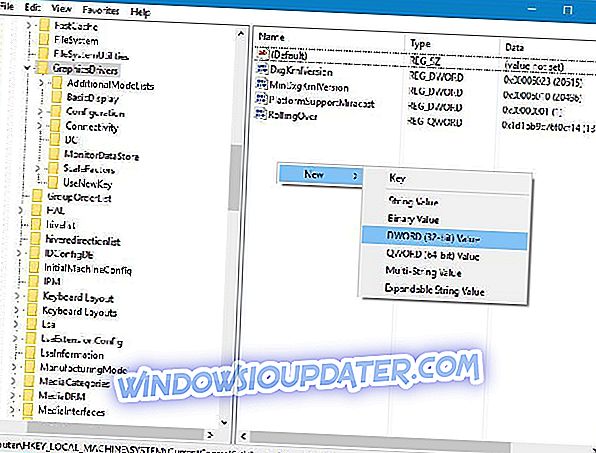
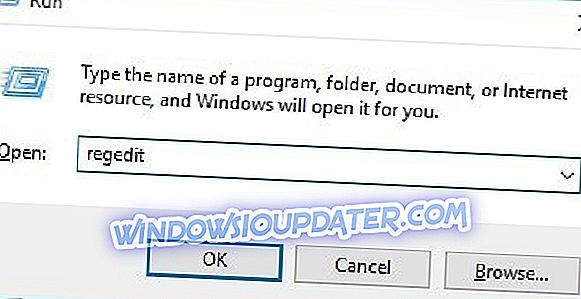
- Када се креира Регистри Едитор, идите на ХКЕИ_ЛОЦАЛ_МАЦХИНЕ СИСТЕМ ЦуррентЦонтролСет Контрола ГрапхицсДриверс тастер у левом окну.
- Проверите да ли имате ТдрВалуе ДВОРД у десном окну. Ако такав унос није доступан, потребно је да га креирате. Да бисте направили нови ДВОРД кликните десним тастером миша на празан простор у десном окну и изаберите Нова> ДВОРД (32-битна) вредност . Унесите ТдрДелаи као име новог ДВОРД-а.
- Двапут кликните на нови ТдрДелаи ДВОРД и поставите његову вредност на 8 или чак 10.
- Кликните ОК и затворите Регистри Едитор.
Решење 4 - Благо оверцлоцкајте своју графичку картицу
Оверцлоцкинг вашег хардвера може повећати перформансе, али такође може да доведе до тога да рачунар производи више топлоте, а ако нисте пажљиви, можете чак и да опечете и трајно оштетите хардвер. Мало корисника је известило да су поправили грешку ВИДЕО_ТДР_ТИМЕОУТ_ДЕТЕЦТЕД Блуе Сцреен оф Деатх повећањем снаге плоче нешто преко 100%. Повећање моћи вашег одбора је увек ризично, зато вам саветујемо да то учините постепено.
Још једном, оверцлоцкинг је потенцијално опасан и може проузроковати трајно оштећење вашег рачунара, стога будите додатни опрез ако одлучите да оверцлоцкате своју графичку картицу.
Решење 5 - Ундерцлоцк ваш РАМ
Ундерцлоцкинг је сличан поступак за оверцлоцкинг, али уместо да повећате перформансе вашег хардвера променом његових поставки, мало ћете смањити перформансе РАМ-а. Мало корисника је известило да је грешка у БСоД-у исправљена након смањења фреквенције ДДР3 РАМ-а са 2400 МХз на 1600 МХз .
Поништавање меморије РАМ-а је прилично једноставно и обично то можете урадити директно из БИОС-а. За детаљна упутства о томе како подмазати ваш РАМ и приступити БИОС-у, саветујемо вам да проверите упутство за вашу матичну плочу. Имајте на уму да подморје долази и са одређеним ризицима, стога се препоручује опрез.
Решење 6 - Проверите хлађење и очистите рачунар од прашине
Прегревање је чест узрок грешака БСоД-а, стога је важно да проверите да ли ваши фанови раде исправно. Понекад ваши фанови могу бити зачепљени прашином, тако да је препоручљиво да очистите свој ПЦ и све његове вентилаторе са ваздухом под притиском. Ако проблем и даље постоји, можда ћете морати да инсталирате боље хлађење.
Решење 7 - Проверите да ли је хардвер неисправан
БСоД грешке могу узроковати ваш хардвер, стога вам препоручујемо да проверите да ли ваш хардвер ради исправно. Сваки недавно инсталирани хардвер може узроковати ове врсте грешака, стога ако сте инсталирали било који нови хардвер, позивамо вас да га уклоните или замијените. Ако проблем није узрокован новим хардвером, обавезно проверите да ли постоје неисправни хардверски делови. Корисници су пријавили да је замена графичке картице решила проблем, тако да је добра идеја прво да проверите графичку картицу.
Ако и даље имате проблема са хардвером или једноставно желите да их избегнете у будућности, препоручујемо вам да преузмете овај алат (100% безбедан и тестиран од нас) да бисте поправили различите проблеме са рачунаром, као што је отказивање хардвера, али такође губитак датотека и малваре.
Решење 8 - Инсталирајте најновије исправке
Ако ваш рачунар стално падне због грешке ВИДЕО_ТДР_ТИМЕОУТ_ДЕТЕЦТЕД, проблем може бити недостатак исправке. Понекад може доћи до грешака у вашем систему, а најбољи начин да се с њима носите је да инсталирате ажурирања која недостају.
Подразумевано, Виндовс 10 аутоматски инсталира исправке које недостају, али понекад можете пропустити ажурирање или два. Међутим, увек можете ручно да проверите да ли постоје исправке на следећи начин:
- Притисните тастер Виндовс + И да бисте отворили апликацију Подешавања .
- Идите на одељак Ажурирања и безбедност .
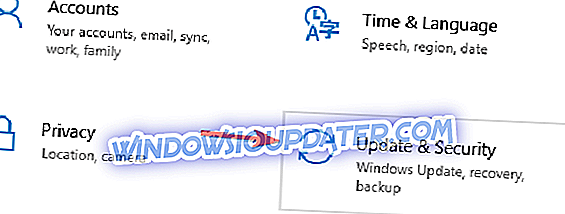
- Кликните на дугме Провери ажурирања .
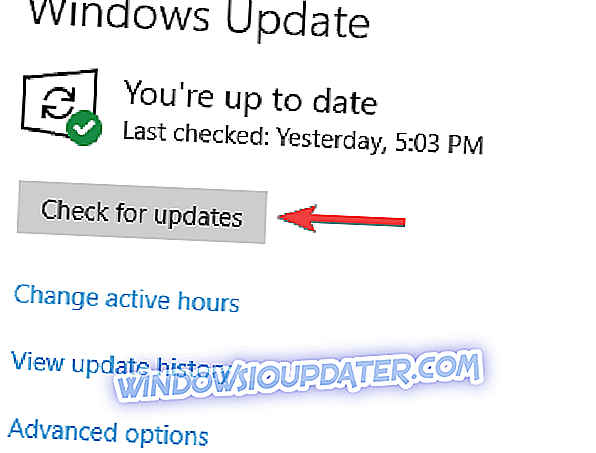
Ако су доступне неке исправке, оне ће се аутоматски преузети у позадини. Када су ажурирања инсталирана, проверите да ли је проблем решен.
Решење 9 - Извршите опоравак система
Ако се ова грешка почела појављивати недавно, могуће је да је узрокована проблематичним управљачким програмом или ажурирањем. Да бисте исправили ову грешку, саветујемо вам да извршите опоравак система. Ако нисте упознати, опоравак система вам омогућава да вратите систем и поправите различите проблеме. Да бисте извршили враћање система, урадите следеће:
- Притисните тастер Виндовс + С и уђите у опоравак система . У менију изаберите опцију Креирај тачку враћања .
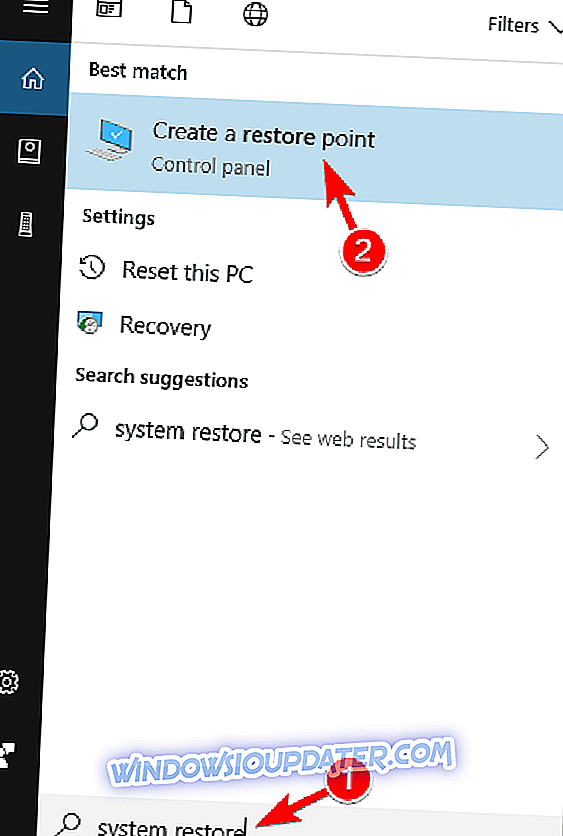
- Сада ће се појавити прозор Систем Пропертиес . Кликните на дугме Систем Ресторе (Опоравак система) .

- Када се отвори прозор Систем Ресторе, кликните на Нект .
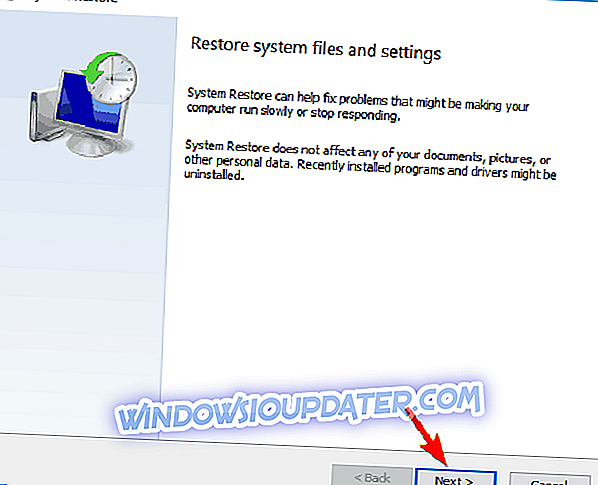
- Сада ћете видети листу тачака враћања. Ако је доступно, означите поље за потврду Прикажи више тачака враћања . Изаберите жељену тачку враћања и кликните на дугме Даље .
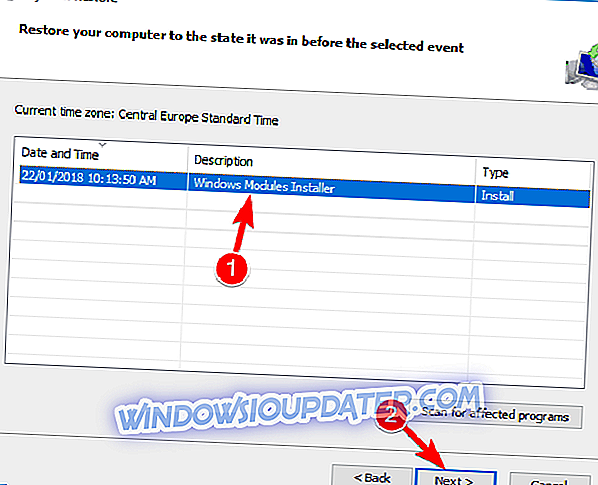
- Пратите упутства на екрану да бисте довршили процес рестаурације.
Када се систем поново успостави, проверите да ли је проблем још увек присутан. Међутим, пазите на ажурирања управљачких програма и система. Ако се проблем поново појави, могуће је да одређено ажурирање узрокује овај проблем, тако да морате блокирати Виндовс 10 од инсталирања ажурирања.
ВИДЕО_ТДР_ТИМЕОУТ_ДЕТЕЦТЕД грешка је обично узрокована вашом графичком картицом, али се надамо да сте успели да исправите ову грешку користећи неко од наших решења.